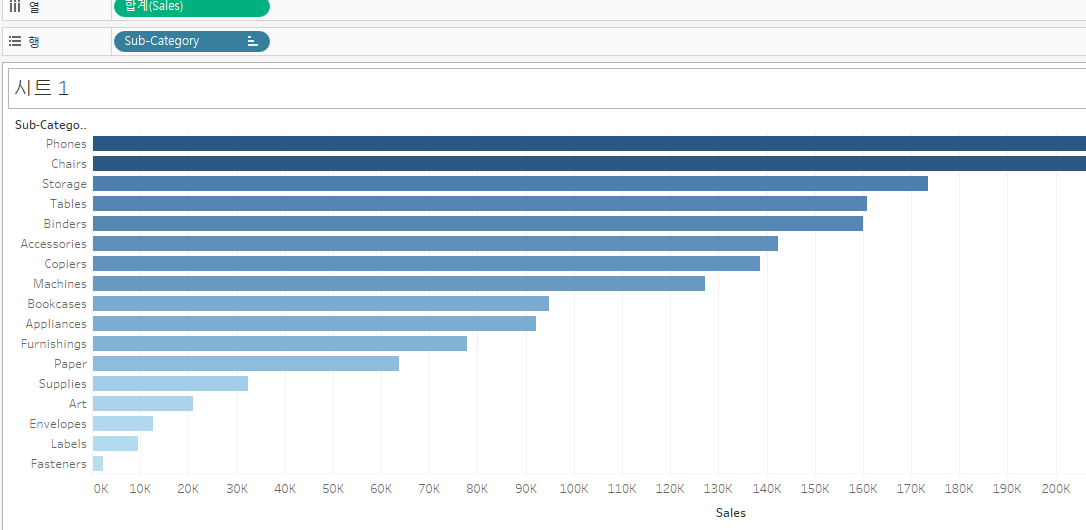- 데이터 전처리
- 인터페이스
- 차원 vs 측정값
- 연속형 vs 불연속형
데이터 전처리
- 데이터 통합하기
태블로에서 드래그하여 자동으로 테이블들을 조인시킬 수 있다.
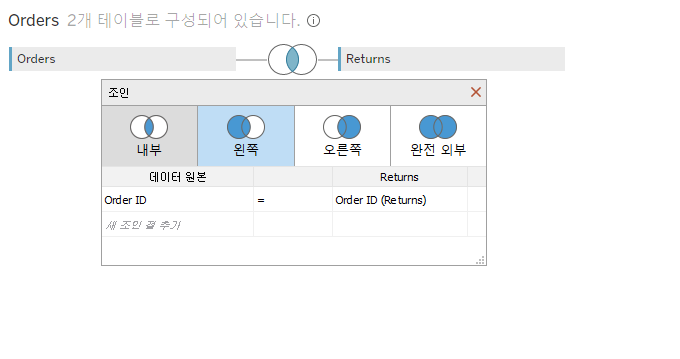
inner, left, join, outer join으로 변경할 수 있다.
Order ID를 기준으로
Orders 테이블과 Returns 테이블을 조인함이 보인다.
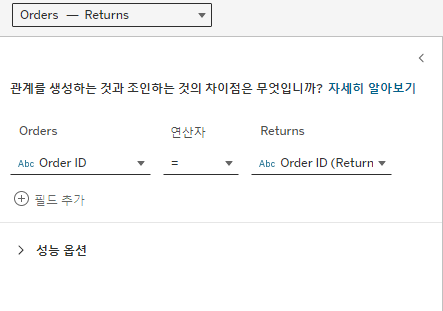
- 필드명 변경하기
필드명이 직관적이지 않을 땐 필드명을 더블클릭하여 변경할 수 있다.
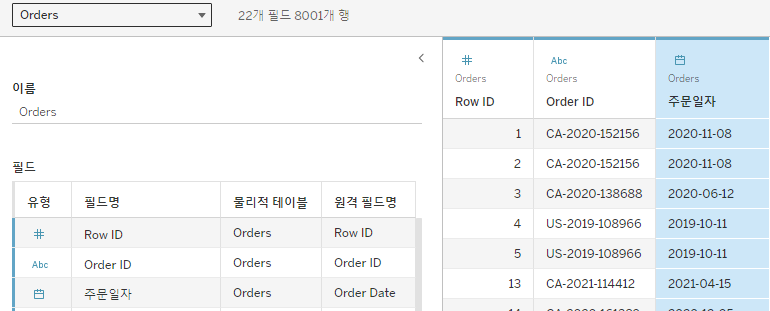
Order Date -> 주문일자로 변경한 것이 메타데이터 필드에도 바로 적용되었다.
- 데이터 타입 변경
필드명 위의 아이콘을 클릭하여 문자열, 날짜, 정수, 실수 등의 타입으로 간단하게 변경할 수 있다.
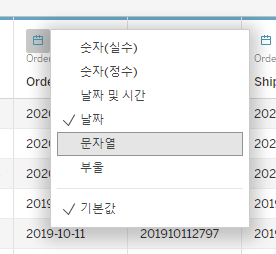
- 필터
불필요한 데이터를 필터링으로 축소화하여 속도를 향상시킬 수 있다.
우측 상단 추가 -> 필터 추가 -> 항목 선택
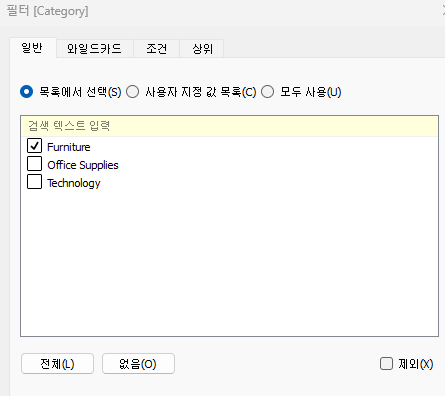
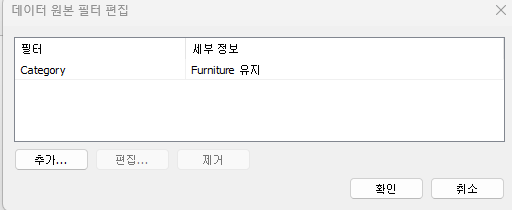
furniture에 대한 값만 나온다.
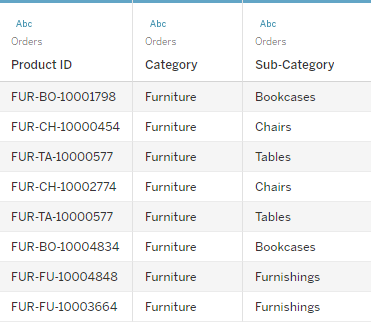
필터 추가 화면에서, 우측 하단 제외 -> 선택된 항목은 제외시켜 필터링한다.
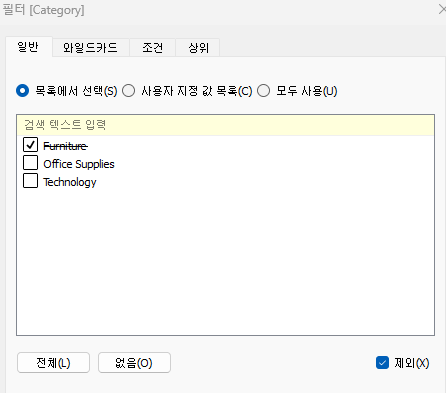
날짜 필터는 태블로가 지정해주는 범위로 간편하게 필터링할 수 있고, 특정 범위를 지정해줄 수도 있다.
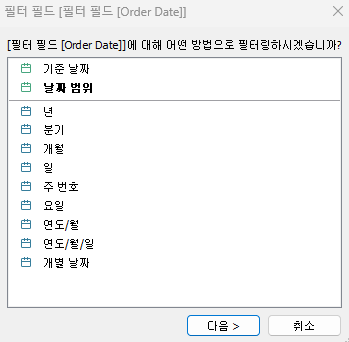
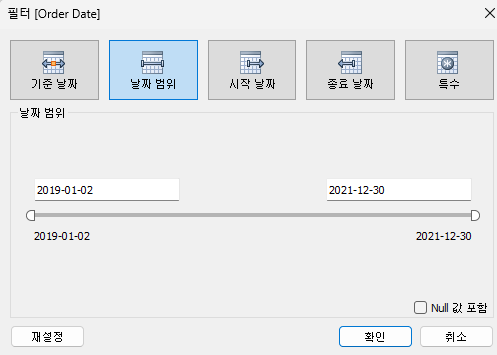
숫자 필드를 필터링 - 구간을 설정할 수 있다.
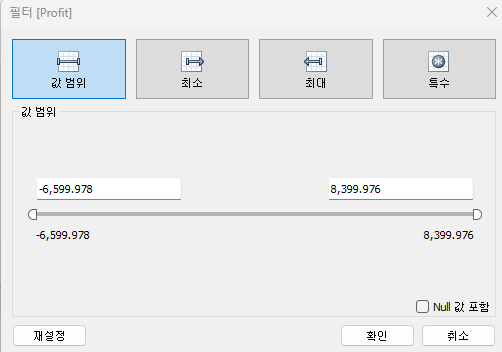
인터페이스
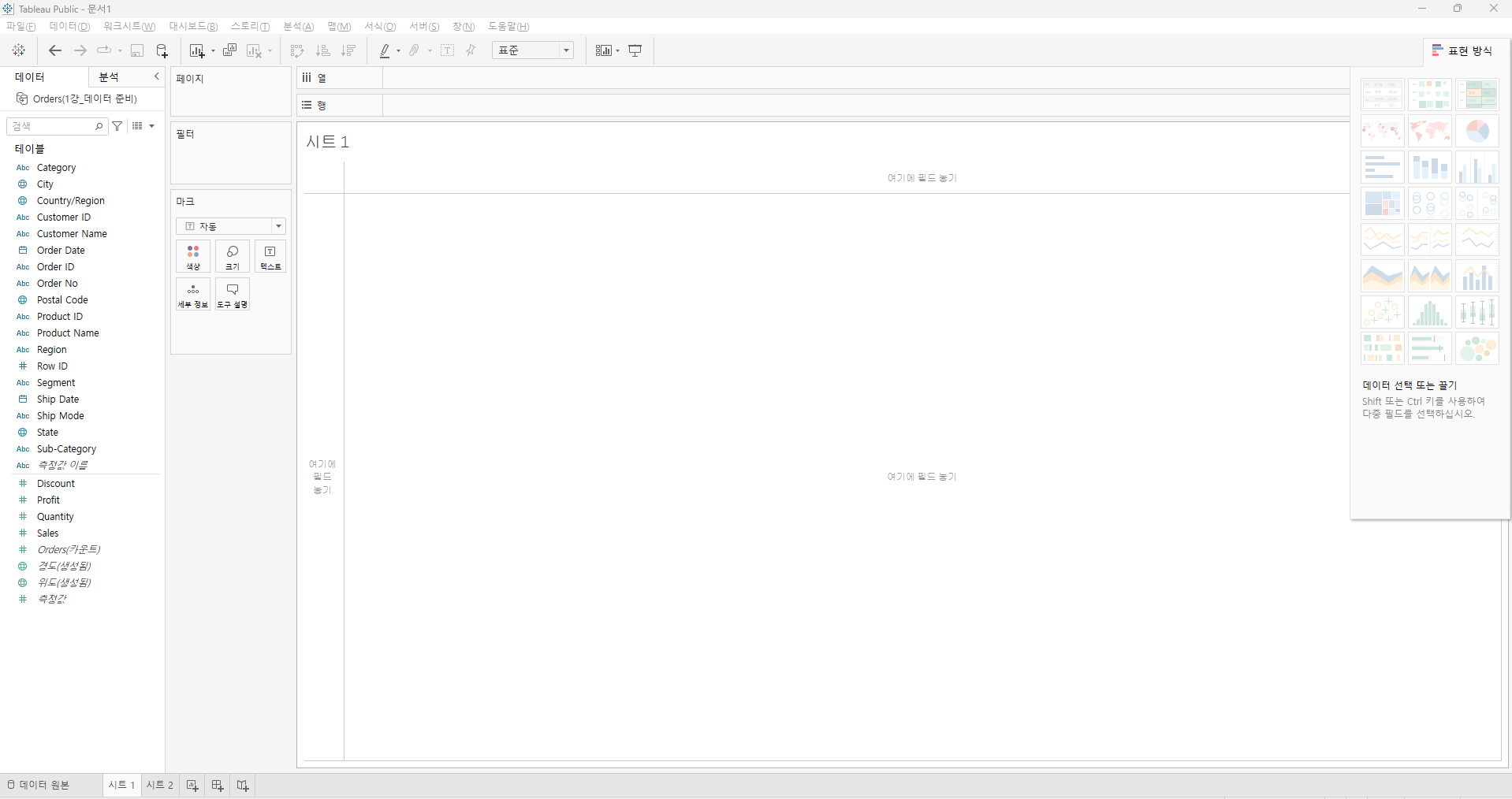
좌측 데이터 패널에는 연결되어 있는 데이터 목록을 확인할 수 있다.
상/하단 영역으로 분리되어 있는데,
상단 영역의 데이터는 차원,
하단 영역의 데이터는 측정값이다.
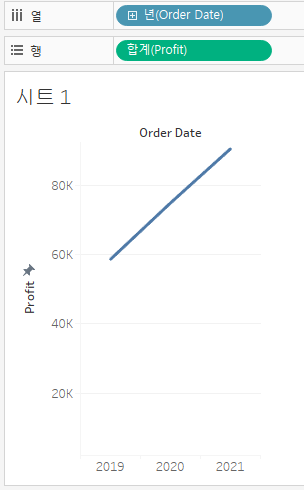
필드를 더블클릭하면 자동으로 태블로가 추천하는 그래프가 그려진다.
상단의 선반은 데이터의 열/행을 구성하는 영역이다.
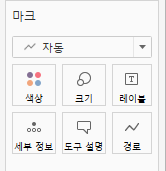
마크카드 영역에서는 태블로가 제공하는 차트의 종류에서 원하는 차트 모양, 색상, 크기 등을 조정할 수 있어 효과적인 시각화가 가능하다.
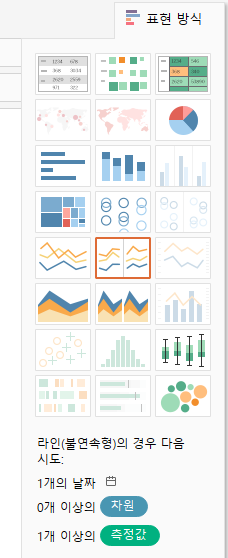
우측 상단-표현방식 부분에서도 태블로가 제공하는 차트를 클릭 한 번으로 만들 수 있다.
단, 필수 요구 사항에 맞아야 한다.
미세한 조정(실질적인 시각화 작업)은 마크카드 영역에서 이루어진다.
차원 vs 측정값
차원: 이름, 날짜, 지리적 데이터
측정값: 측정할 수 있는 정량적 수치 값.
합계, 평균, 최소값, 최대값, 중앙값, ... 등의 측정값을 집계를 하는 데에 기준이 되는 것이 차원 변수들이다.
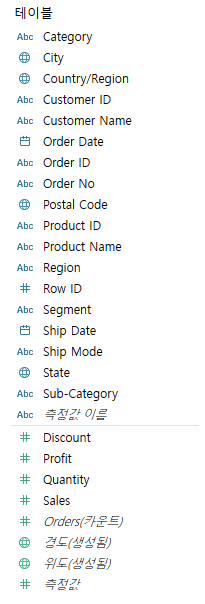
샘플 데이터에서 profit, sales 등은 숫자 형태로 이루어져 있고 -> 측정값
category, 제품명 등은 문자 형태이다. -> 차원
Row ID는 숫자형이지만 단순 번호들로 이루어져 있기에 태블로에서 집계할 수 없어, 차원으로 배치된 것이다.
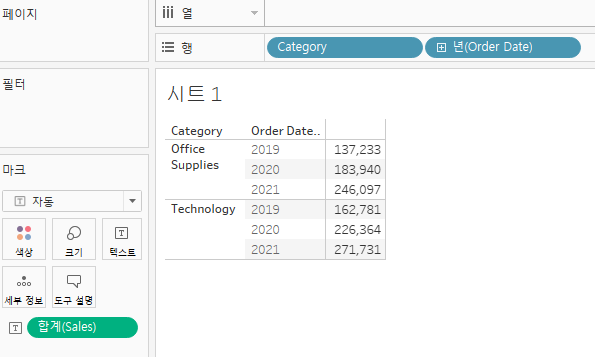
Sales 필드를 화면에 놓고, Category와 Order Date(연도별)를 더블클릭하면
Sales를 기본으로 합계로 표현함을 볼 수 있고,
시트에서는 연도별 각 category의 매출 집계 값이 표현된다.
order date는 태블로가 자동으로 연도별로 잡아준 것이고,
클릭하면 하위 그룹으로 드릴다운 분석이 가능하다.
연속형 vs 불연속형
필드를 보면 연속형은 초록색, 불연속형은 파란색으로 되어 있다.
연속형은 화면에서 축으로 표시되고,
불연속형은 머릿글을 표시한다.
사이드바에서 서식을 확인할 수 있다.
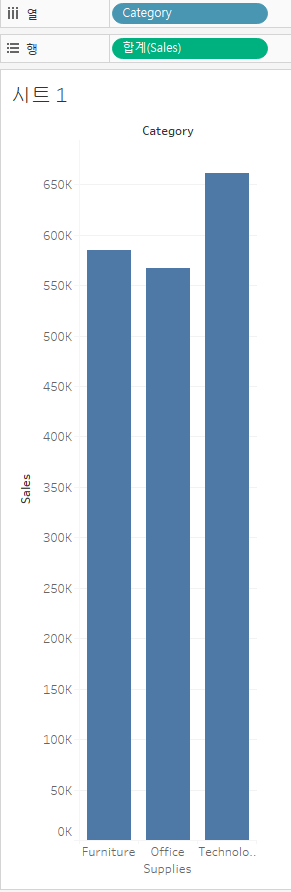
여기에서 Category들은 머릿글, Sales는 축이라 할 수 있다.
날짜타입은 기본적으로 불연속형이지만, 표현하고자하는 목적에 따라 연속형으로 만들 수 있다.
Order Date의 연 필드를 필터 부분에 드래그하여 2020년도만 선택하고,
드릴다운하여 분기 라인차트로 바꾸면:
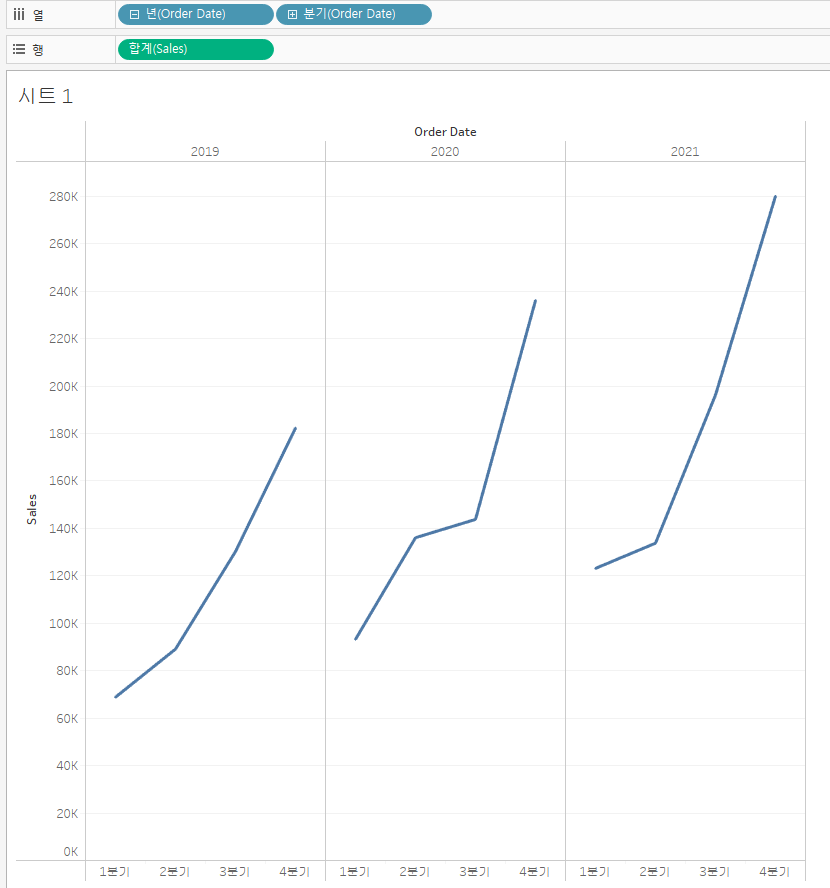
월별로 분할하면:
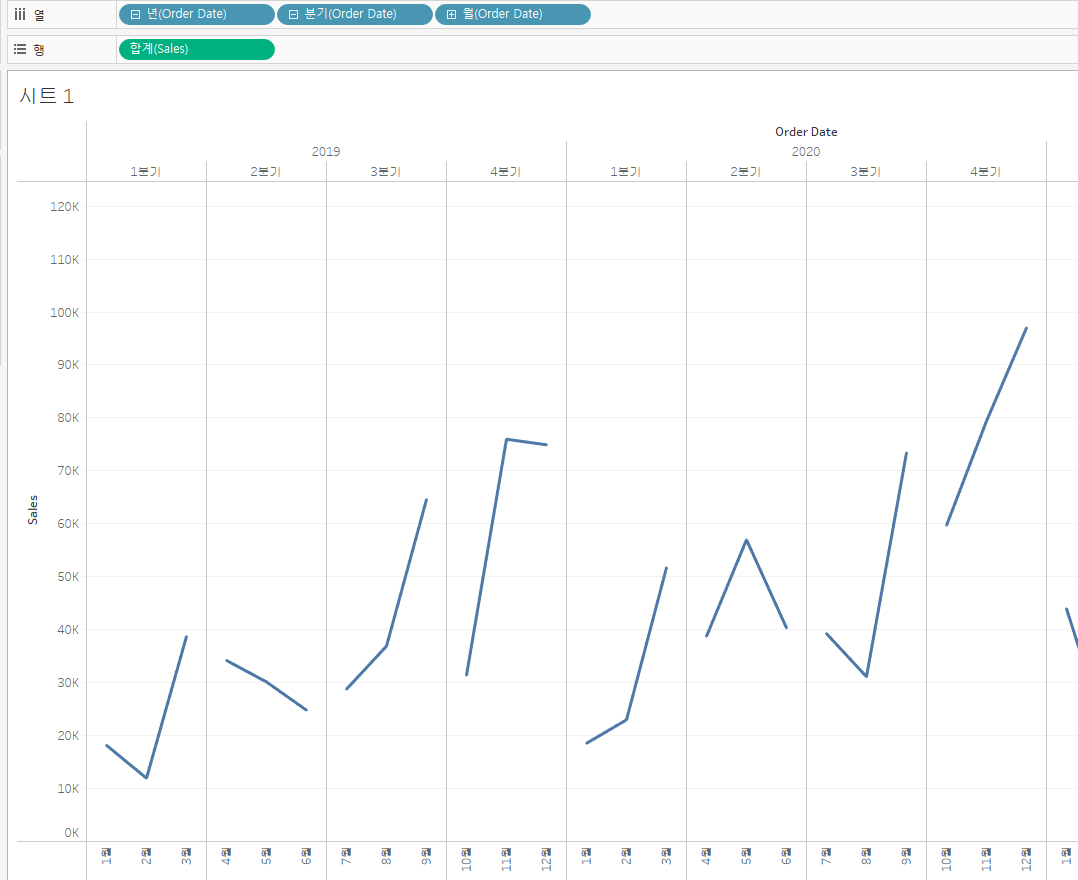
흠
이 날짜 타입을 연속형으로 만들자!
선반에서 Order Date 를 우클릭하여, 연속형 연월일 형태로 변경하면
연속된 형태의 일별 차트로 표현할 수 있다.
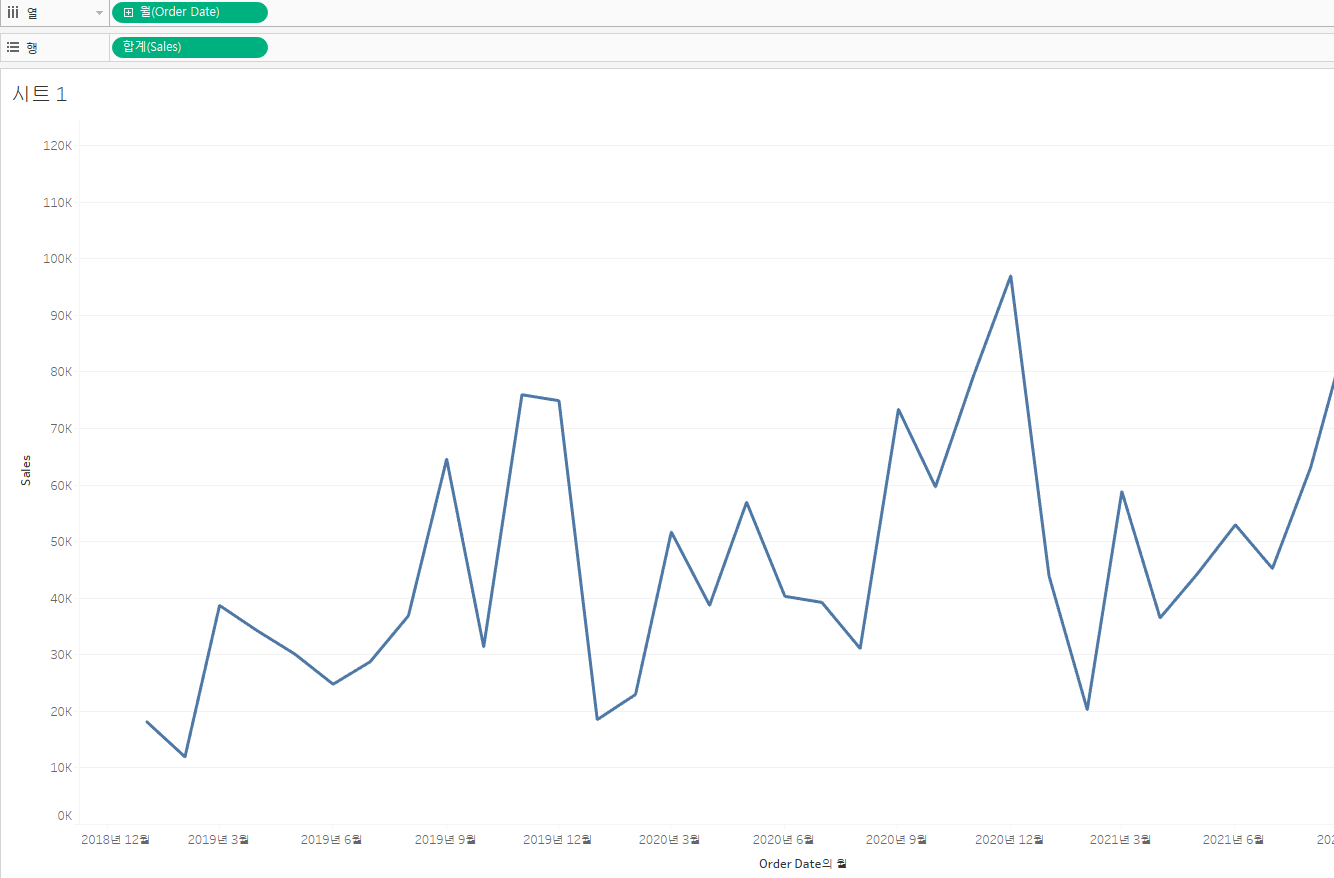
Sub-Category의 Sales를 표현한 표에서,
Sub-Category를 마크카드의 색상에 드래그하면 색상이 자동으로 변경되고
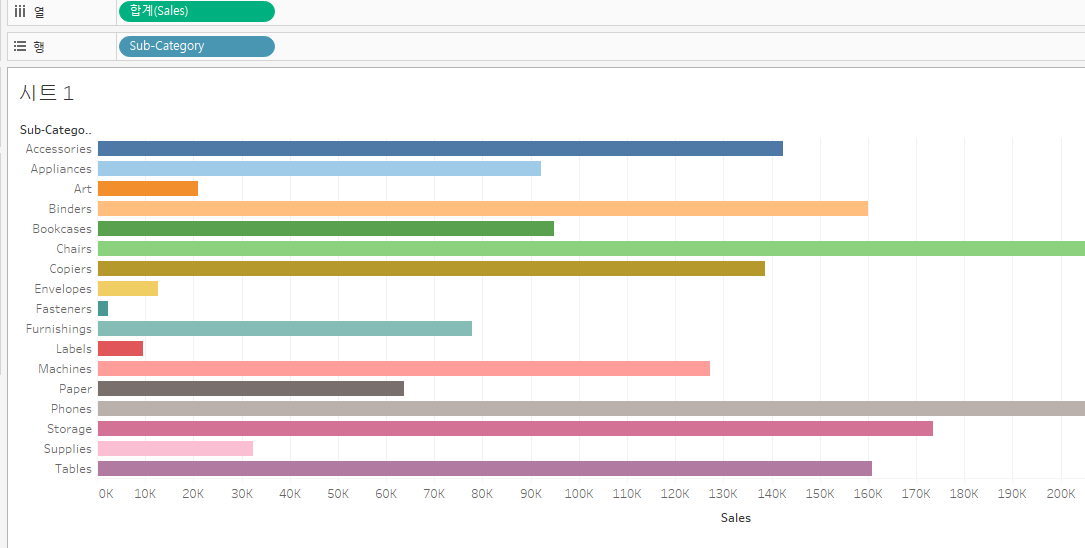
불연속형이었던 Sub-Category와는 다르게
연속형인 Sales를 색상으로 표현하면
그라데이션으로 들어가게 된다.
내림차순 정렬.,,